Aggiornamento da una versione precedente del SnapCenter Plug-in for VMware vSphere
 Suggerisci modifiche
Suggerisci modifiche



|
L'aggiornamento a SCV 6.1 è supportato solo su VMware vCenter Server 7 Update 1 e versioni successive; per VMware vCenter Server precedenti alla versione 7 Update 1, è necessario continuare a utilizzare SCV 4.7. L'aggiornamento è dirompente sulle versioni non supportate del server VMware vCenter. |
Se si utilizza il SnapCenter Plug-in for VMware vSphere , è possibile eseguire l'aggiornamento a una versione più recente. Il processo di aggiornamento annulla la registrazione del plug-in esistente e ne distribuisce uno compatibile solo con vSphere 7.0U1 e versioni successive.
Percorsi di aggiornamento
Se utilizzi la versione SnapCenter Plug-in for VMware vSphere (SCV)… |
È possibile aggiornare direttamente il SnapCenter Plug-in for VMware vSphere a… |
SCV 6.0 |
Aggiorna a SCV 6.1 |
SCV 5.0 |
Aggiorna a SCV 6.0 e SCV 6.1 |
SCV 4.9 |
Aggiorna a SCV 5.0 e SCV 6.0 |
SCV 4.8 |
Aggiorna a SCV 4.9 e SCV 5.0 |
SCV 4.7 |
Aggiorna a SCV 4.8 e SCV 4.9 |
SCV 4.6 |
Aggiorna a SCV 4.7 e SCV 4.8 |

|
Eseguire il backup del SnapCenter Plug-in for VMware vSphere OVA prima di avviare un aggiornamento. |

|
Il passaggio della configurazione di rete da statica a DHCP non è supportato. |
Per le informazioni più recenti sulle versioni supportate, fare riferimento a "Strumento matrice di interoperabilità NetApp" (IMT).
-
Prepararsi all'aggiornamento disabilitando il SnapCenter Plug-in for VMware vSphere.
-
Accedi all'interfaccia utente grafica di gestione SnapCenter Plug-in for VMware vSphere . L'indirizzo IP viene visualizzato quando si distribuisce il SnapCenter Plug-in for VMware vSphere.
-
Selezionare Configurazione nel riquadro di navigazione a sinistra, quindi selezionare l'opzione Servizio nella sezione Dettagli plug-in per disabilitare il plug-in.
-
-
Scarica l'aggiornamento
.isofile.-
Accedi al sito di supporto NetApp(https://mysupport.netapp.com/products/index.html ).
-
Dall'elenco dei prodotti, seleziona * SnapCenter Plug-in for VMware vSphere*, quindi seleziona il pulsante SCARICA L'ULTIMA VERSIONE.
-
Scarica il SnapCenter Plug-in for VMware vSphere
.isofile in qualsiasi posizione.
-
-
Installa l'aggiornamento.
-
Nel browser, vai a VMware vSphere vCenter.
-
Nella GUI di vCenter, selezionare vSphere Client (HTML).
-
Accedi alla pagina VMware vCenter Single Sign-On.
-
Nel riquadro di navigazione, seleziona la VM che desideri aggiornare, quindi seleziona la scheda Riepilogo.
-
Nel riquadro Oggetti correlati, seleziona un qualsiasi archivio dati nell'elenco, quindi seleziona la scheda Riepilogo.
-
Nella scheda File per il datastore selezionato, seleziona una cartella qualsiasi nell'elenco, quindi seleziona Carica file.
-
Nella schermata pop-up di caricamento, vai alla posizione in cui hai scaricato il
.isofile, quindi seleziona su.isoimmagine del file, quindi seleziona Apri. Il file viene caricato nel datastore. -
Torna alla VM che vuoi aggiornare e seleziona la scheda Riepilogo. Nel riquadro Hardware VM, nel campo CD/DVD, il valore dovrebbe essere "Disconnesso".
-
Selezionare l'icona di connessione nel campo CD/DVD e selezionare Connetti all'immagine CD/DVD su un datastore.
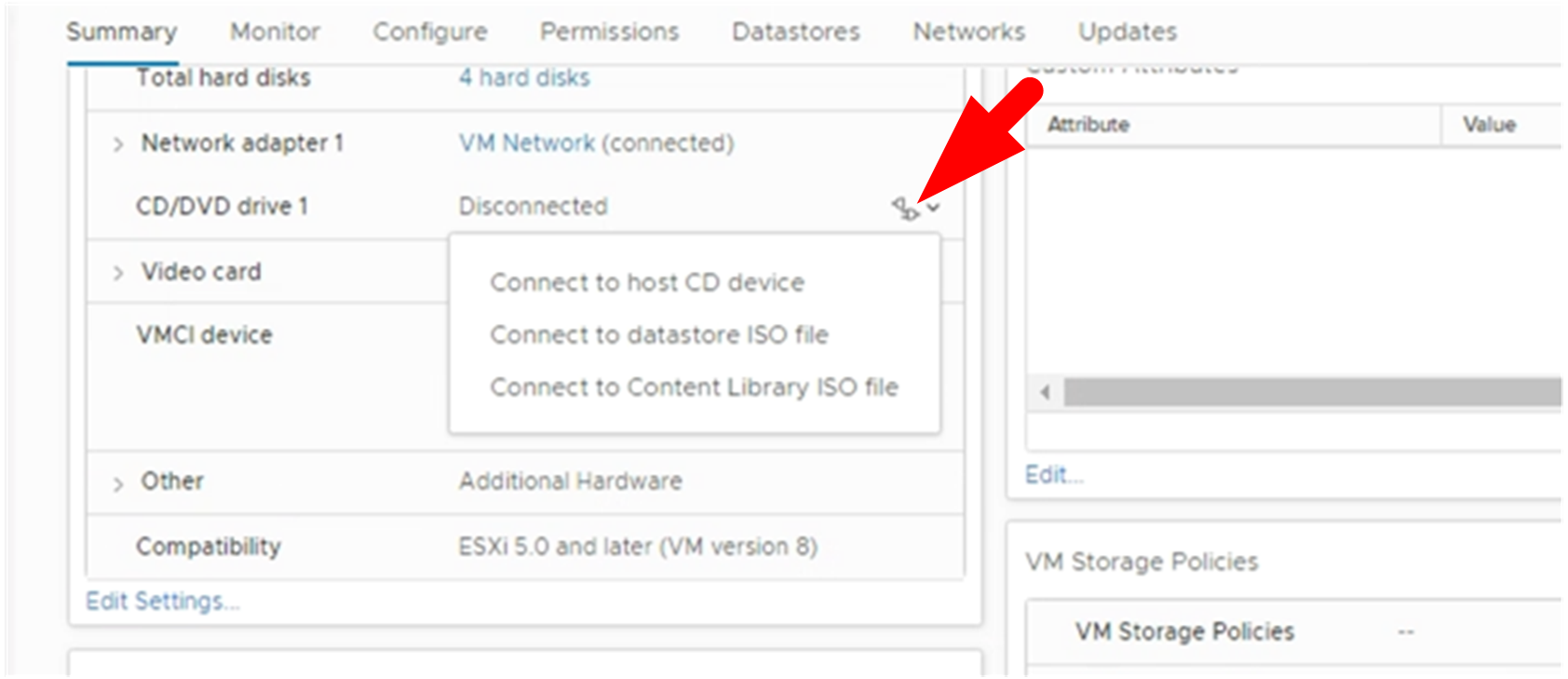
-
Nella procedura guidata, procedere come segue:
-
Nella colonna Datastore, seleziona il datastore in cui hai caricato il
.isofile. -
Nella colonna Contenuto, vai a
.isofile caricato, assicurati che nel campo Tipo di file sia selezionato "Immagine ISO", quindi seleziona OK. Attendi finché il campo non mostra lo stato "Connesso".
-
-
Accedere alla console di manutenzione selezionando la scheda Riepilogo dell'appliance virtuale, quindi selezionare la freccia verde di esecuzione per avviare la console di manutenzione.
-
Immettere 2 per la configurazione del sistema, quindi immettere 8 per l'aggiornamento.
-
Inserisci y per continuare e avviare l'aggiornamento.
-


